WPS PPT保存為長圖圖片的方法
時間:2023-04-26 10:49:26作者:極光下載站人氣:292
wps PPT是大家平常會使用到一款演示文稿編輯軟件,通過該軟件進行文稿的制作是十分方便的,我們會根據自己的需要編輯多張幻燈片,一般我們會將編輯好的幻燈片導出為pptx的格式保存在電腦中,這樣就會方便自己修改和重新編輯文檔,有的時候我們會將編輯好的幻燈片導出為圖片的形式存放在電腦中,這樣可以直觀的查看到自己編輯的幻燈片內容,比如小伙伴想要將圖片保存為長圖,那么我們直接在輸入為圖片的窗口進行操作即可,下方是關于如何使用WPS PPT導出為長圖的具體操作方法,如果你感興趣的情況下可以看看方法教程,希望可以對大家有所幫助。

方法步驟
1.將制作好的演示文稿通過Wps軟件打開,在打開的頁面中,將左上角的【文件】選項進行點擊。

2.這時就會在文件選項的下方彈出一些相關的設置選項,這里我們可以選擇【輸出為圖片】選項。
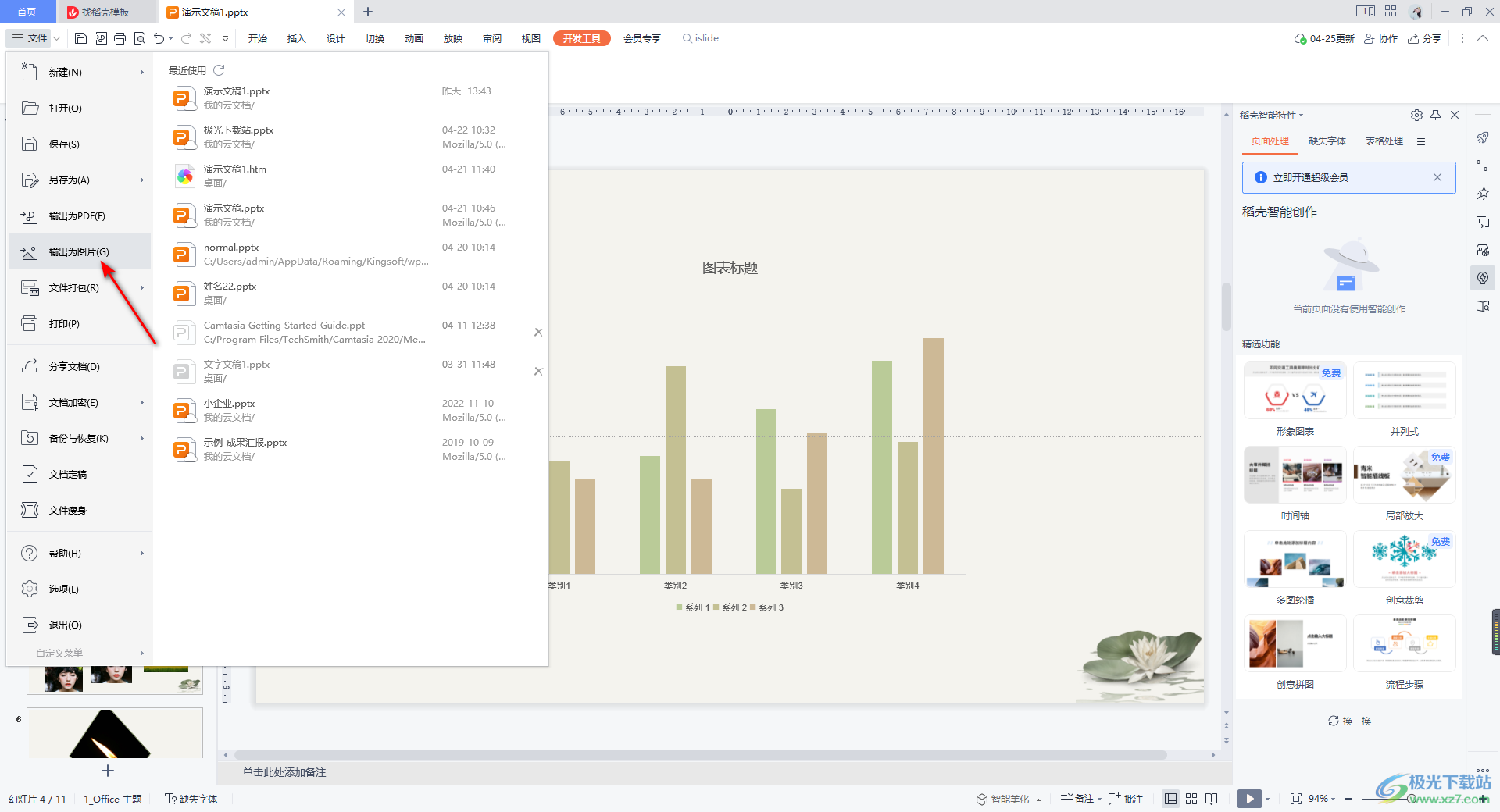
3.隨后,就會在頁面上彈出一個輸出為圖片的窗口,在該窗口中將右側的【合成長圖】進行點擊勾選。
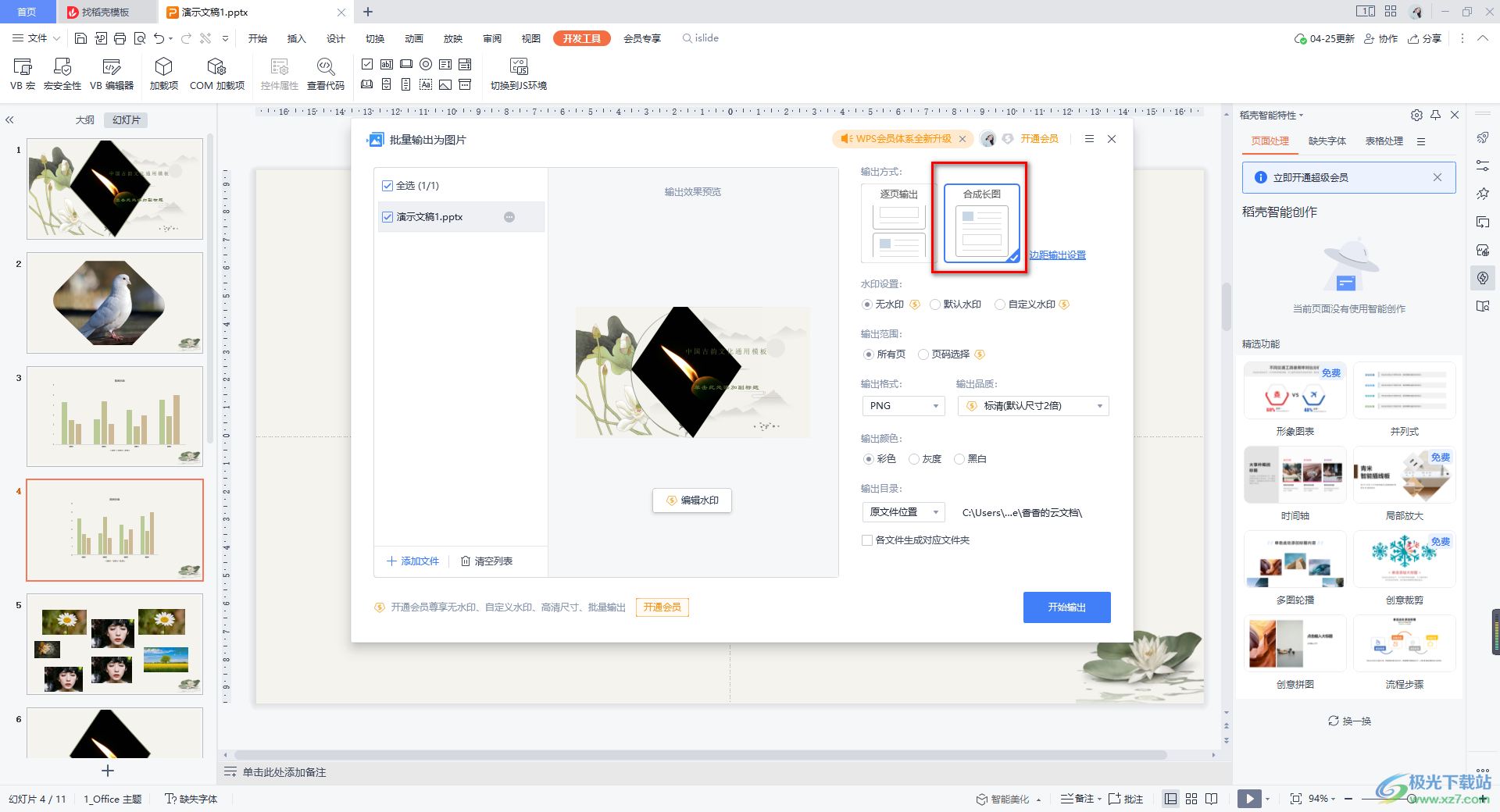
4.然后你可以點擊【邊距輸出設置】按鈕,在打開的小窗口中設置一下上邊距和下邊距的參數。
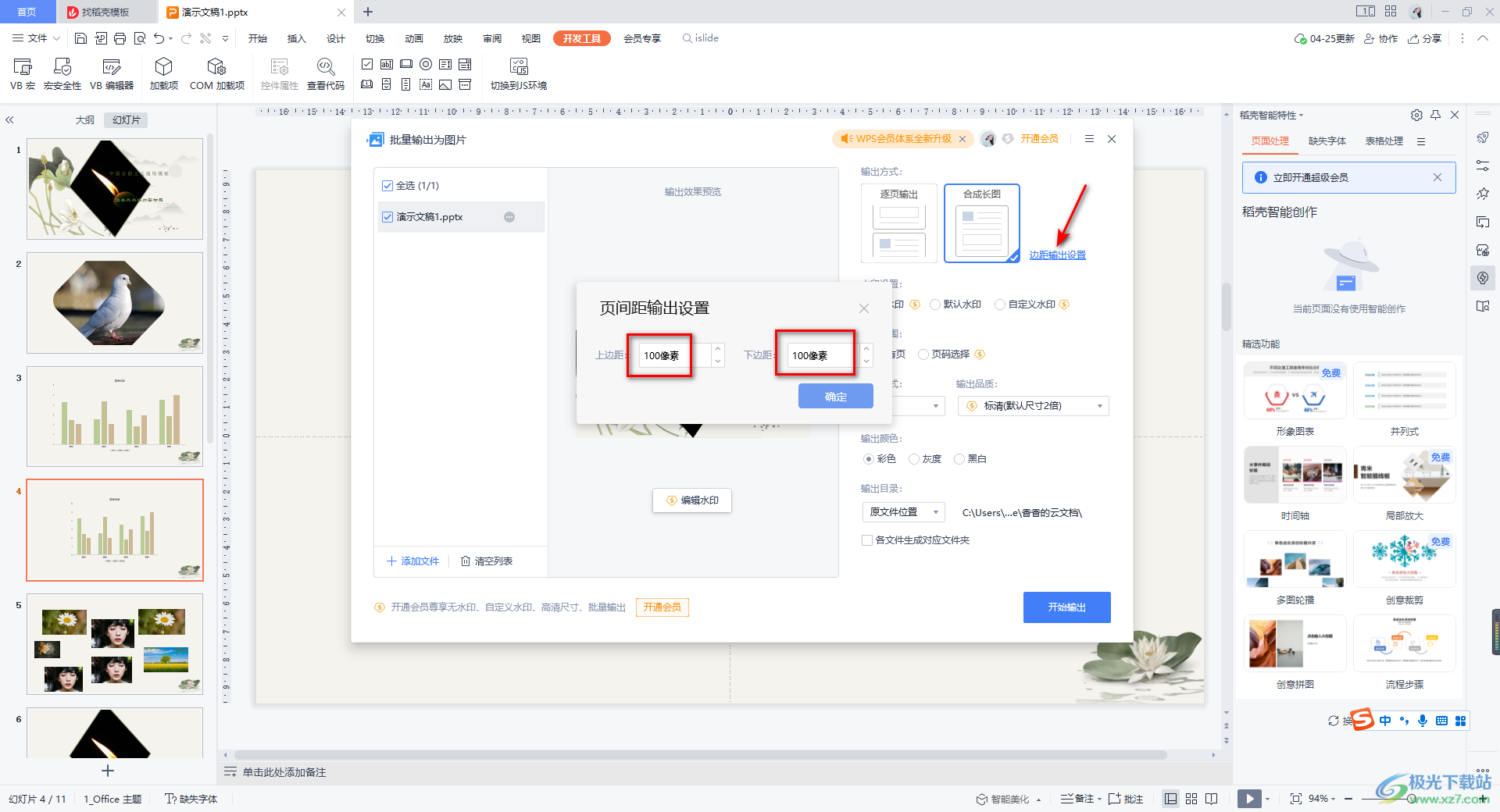
5.之后你再根據自己的需要來選擇輸出的范圍、格式、顏色以及輸出目錄等,由于輸出長圖需要會員才能操作,如果你是會員的話,那么當你設置好選項之后,就可以直接點擊【開始輸出】按鈕保存長圖。
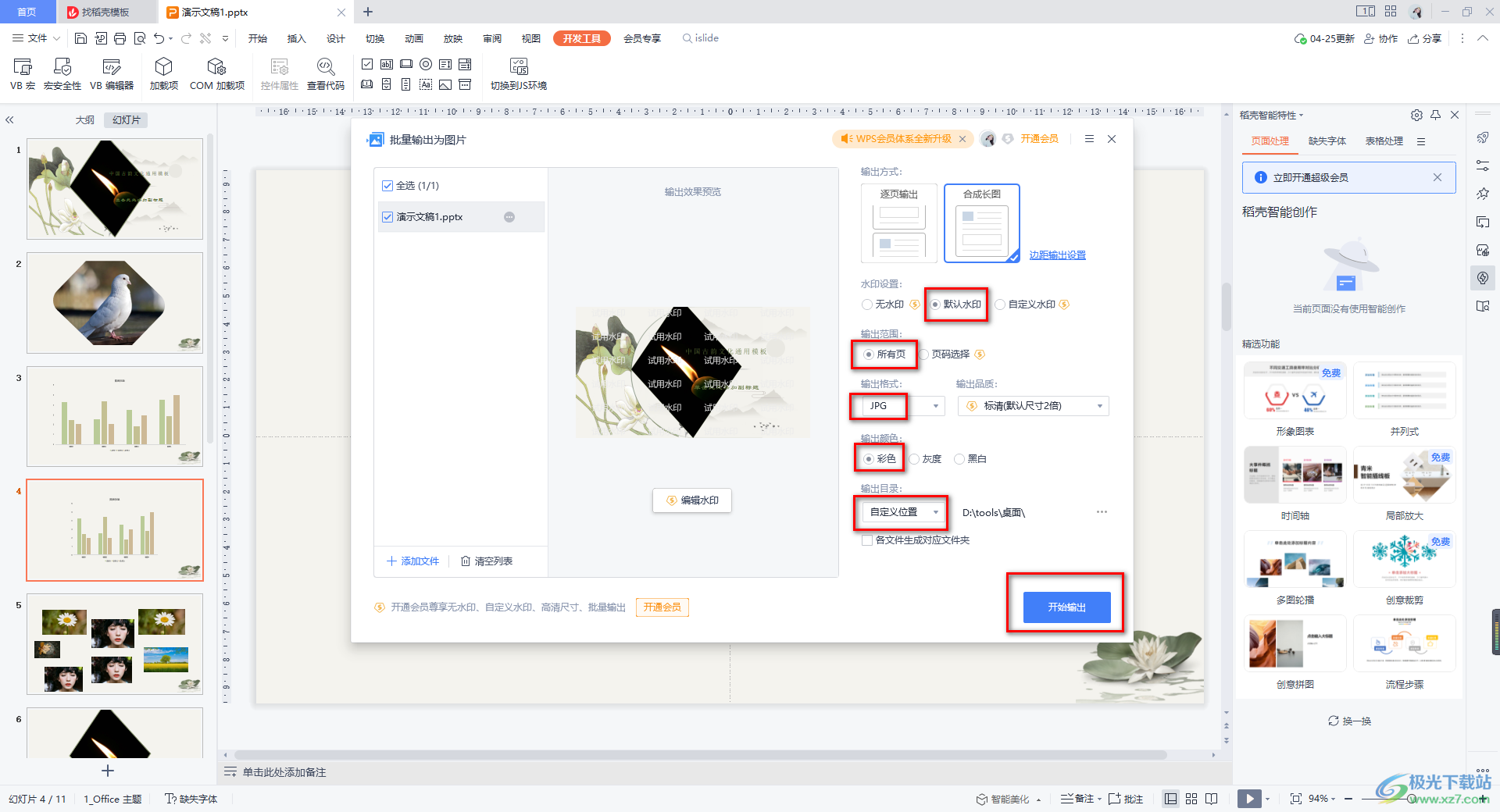
以上就是關于如何使用WPS PPT保存為長圖的具體操作方法,編輯好的幻燈片你可以保存為pptx格式文件,也可以保存為圖片形式,或者根據自己的需要將幻燈片保存為長圖進行存放,操作方法十分的簡單,需要的話可以操作試試。

大小:240.07 MB版本:v12.1.0.18608環境:WinAll
- 進入下載
相關推薦
相關下載
熱門閱覽
- 1百度網盤分享密碼暴力破解方法,怎么破解百度網盤加密鏈接
- 2keyshot6破解安裝步驟-keyshot6破解安裝教程
- 3apktool手機版使用教程-apktool使用方法
- 4mac版steam怎么設置中文 steam mac版設置中文教程
- 5抖音推薦怎么設置頁面?抖音推薦界面重新設置教程
- 6電腦怎么開啟VT 如何開啟VT的詳細教程!
- 7掌上英雄聯盟怎么注銷賬號?掌上英雄聯盟怎么退出登錄
- 8rar文件怎么打開?如何打開rar格式文件
- 9掌上wegame怎么查別人戰績?掌上wegame怎么看別人英雄聯盟戰績
- 10qq郵箱格式怎么寫?qq郵箱格式是什么樣的以及注冊英文郵箱的方法
- 11怎么安裝會聲會影x7?會聲會影x7安裝教程
- 12Word文檔中輕松實現兩行對齊?word文檔兩行文字怎么對齊?
網友評論